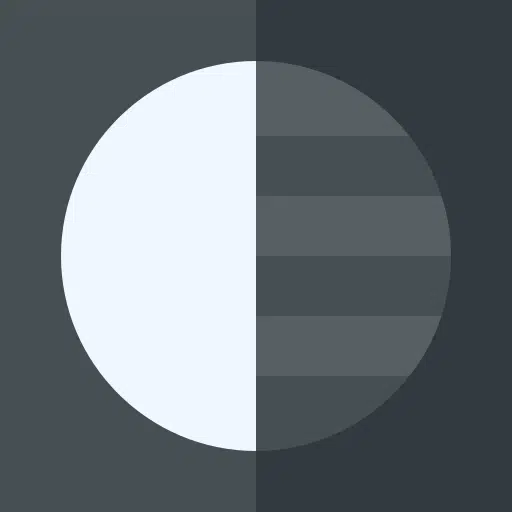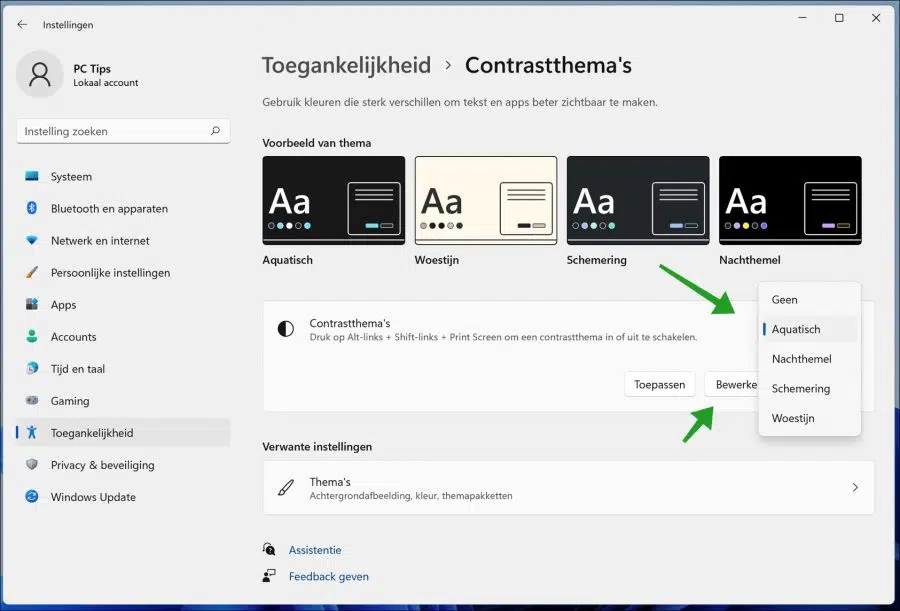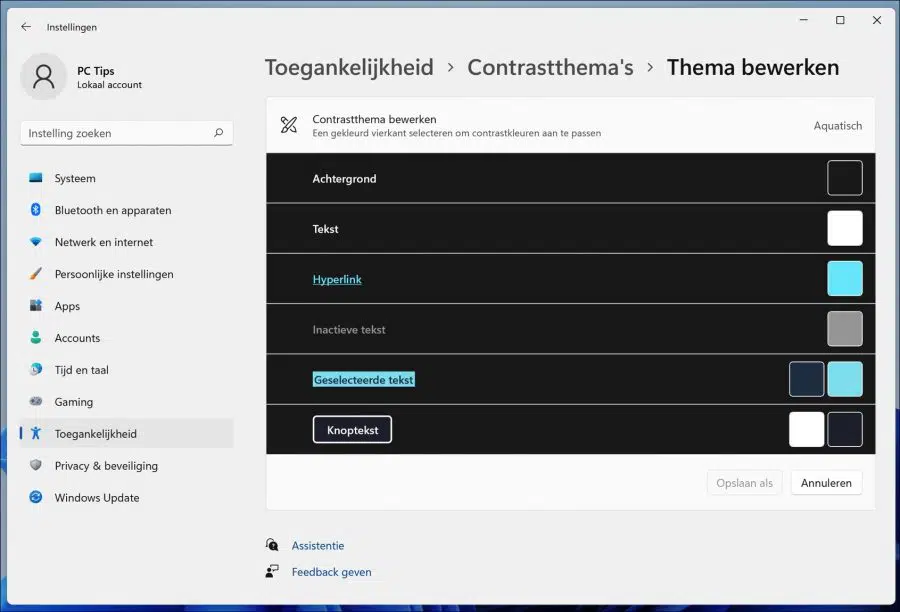Windows 11 s'installe avec des thèmes intégrés à contraste élevé qui aident les personnes malvoyantes et sensibles à la lumière. Bien que vous puissiez utiliser les filtres de couleur de Windows 11, cela ne vous aidera toujours pas si vous rencontrez des difficultés pour voir ce qui est sur votre écran.
Essayez des thèmes à contraste élevé pour vous aider à distinguer les éléments qui diffèrent uniquement par la couleur. Cela modifie la palette de couleurs des objets à l'écran, ce qui peut vous aider à voir clairement.
Si vous avez une mauvaise vision ou êtes sensible à la lumière, essayez le thème à contraste élevé intégré à Windows et voyez s'il vous aide à voir clairement. Cela vous aidera à distinguer les différents éléments à l'écran, notamment le texte, les images et les objets.
Contraste élevé dans Windows 11
Pour régler le contraste élevé dans Windows 11, faites un clic droit sur le bouton Démarrer. Cliquez sur Paramètres dans le menu. Cliquez sur Accessibilité dans le menu de gauche. Cliquez ensuite sur Thèmes contrastés.
Vous pouvez immédiatement choisir parmi quatre thèmes de contraste différents. Ce sont l’aquatique, le ciel nocturne, le crépuscule et le désert. En haut, vous pouvez voir des exemples de ces thèmes.
Si vous sélectionnez un thème contrasté, cliquez sur Appliquer pour appliquer le thème immédiatement.
Vous pouvez également sélectionner un thème, puis cliquer sur le bouton Modifier pour ajuster le thème de contraste à votre guise.
Vous pouvez utiliser le ajuster la couleur d'arrière-plan. La couleur du texte, d'un lien hypertexte, du texte inactif, du texte sélectionné et de la couleur d'un bouton. Cliquez ensuite sur le bouton « Enregistrer sous » et donnez un nom clair au thème de contraste.
En bas, vous verrez le paramètres de thème dans Windows 11. Cela vous permet de personnaliser encore mieux les thèmes de Windows 11 à votre guise.
J'espère que cela vous a aidé. Merci pour la lecture!